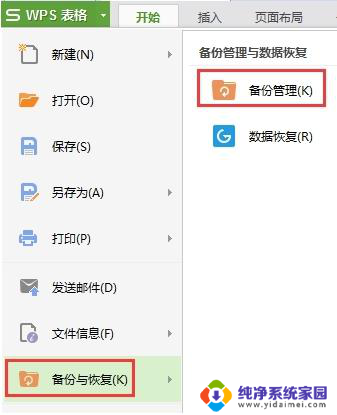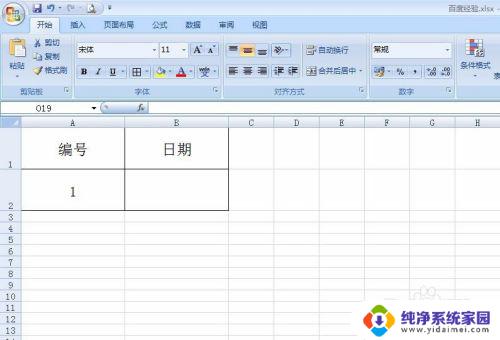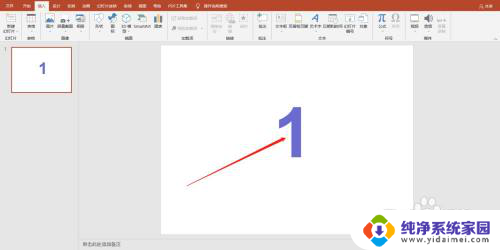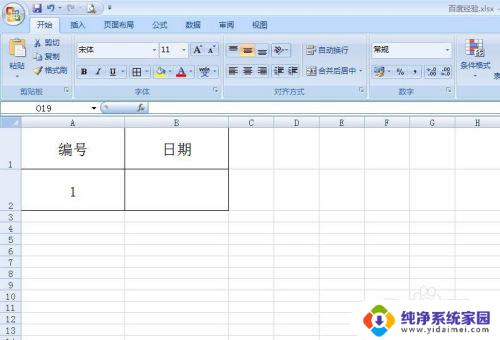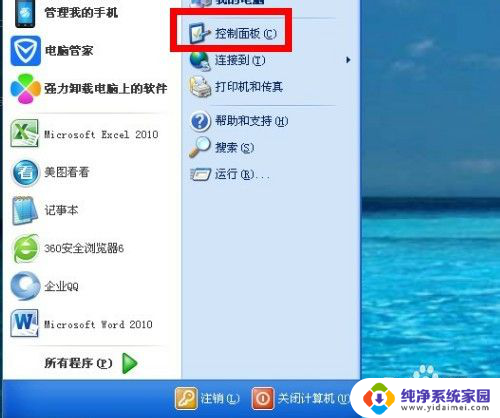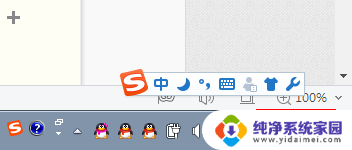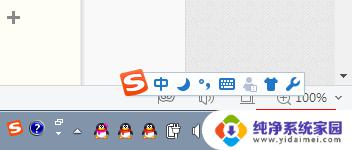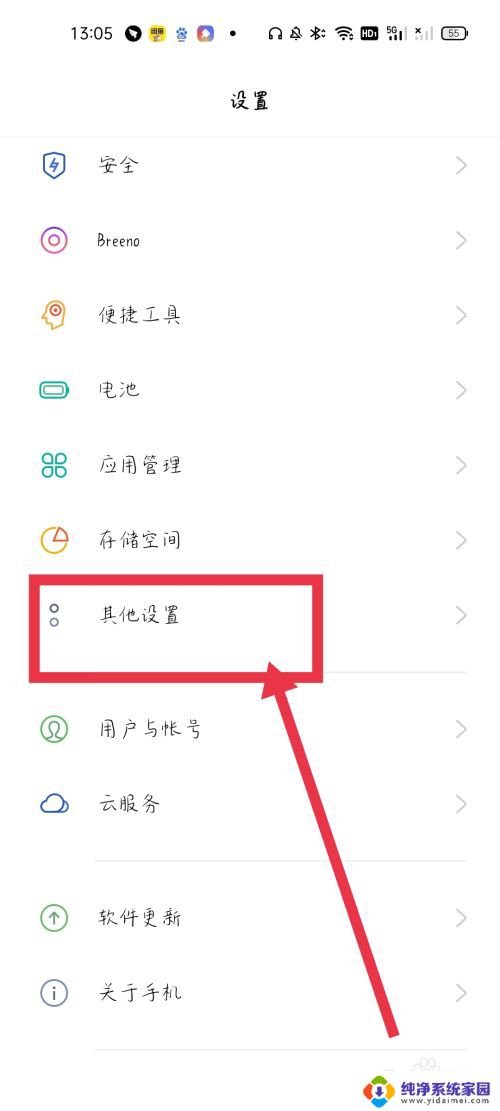设置日期怎么设置 电脑日期时间自动更新设置
更新时间:2024-03-22 13:35:46作者:yang
在日常使用电脑时,我们经常需要设置日期和时间,确保系统能够准确显示当前时间,在设置日期的过程中,有一种便捷的方法就是将电脑的日期时间设置为自动更新。通过这种设置,电脑可以自动从互联网上获取最新的日期和时间信息,避免了手动调整日期时间的繁琐步骤。如何设置电脑的日期时间自动更新呢?让我们一起来了解一下。
操作方法:
1.在电脑桌面的右下角任务栏处有时间的地方,单击右键--【调整时间和日期】。
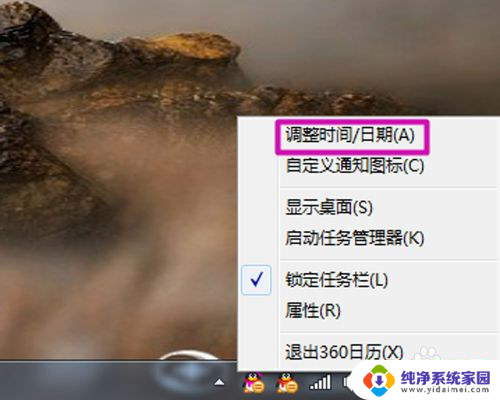
2.在出来的对话框单击【更改时间和日期】,然后在出来的对话框对时间和日期进行修改。单击确定。
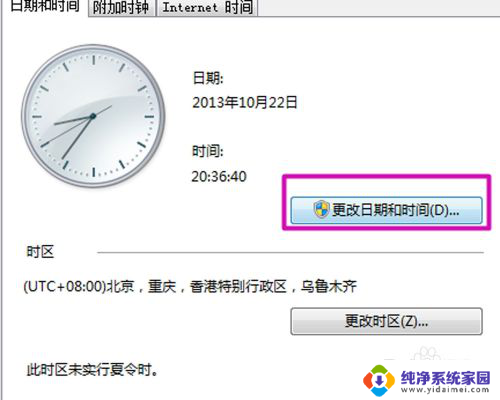
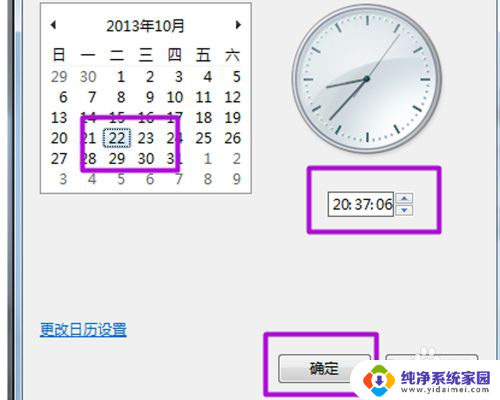
3.然后在选项卡选择【internet选项】后,选择更改设置。
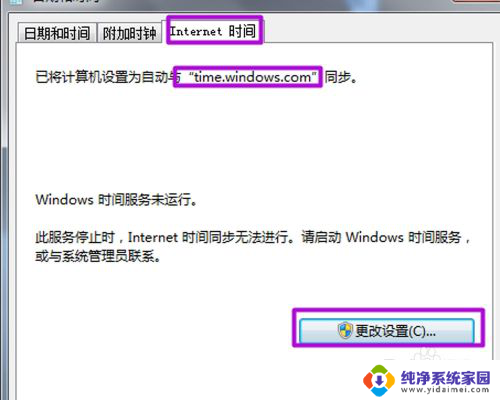
4.根据自己的情况选择服务器进行时间的同步更新,并且在‘与internet时间服务器同步’前的方框打钩。然后单击【立即更新】。确定。
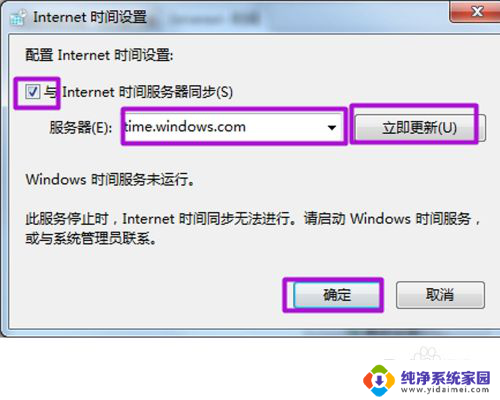
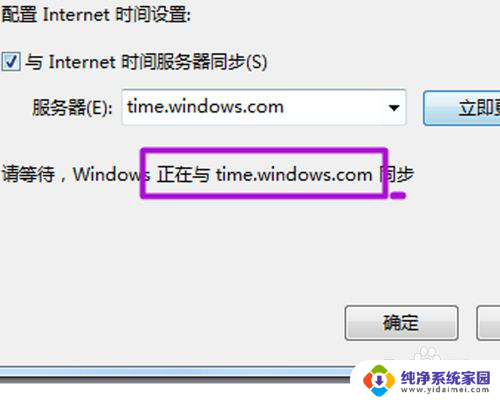
5.这样时间修改成功了,而且在你每次联网时都会自动更新。
以上是有关如何设置日期的全部内容,如果你遇到了同样的情况,请参照我的方法来解决,希望对大家有所帮助。